Ruši li se Microsoft Outlook na vašem računalu s vremena na vrijeme? To se događa nerijetko i pad može imati različite uzroke. Ali ne brini. U ovom članku ćete naučiti 8 načina da popravite i izbjegnete pad.
Isprobajte ova rješenja:
Za vas smo razvili i sastavili ukupno 8 rješenja. Ne morate isprobavati sva moguća rješenja. Samo prođite kroz popis dok ne pronađete rješenje koje vam odgovara.
- Ponovno instalirajte Office 365 na svoje računalo Ako uopće ne možete pokrenuti Outlook na računalu, morate prebaciti svoje računalo na siguran način a zatim isprobajte opcije rješenja u nastavku.
- ažuriranje upravljačkog programa
1. rješenje: Ponovno pokrenite računalo
Mnogi se problemi mogu brzo riješiti ponovnim pokretanjem. Ponekad je ova jednostavna radnja dovoljna da riješi problem zbog kojeg se Outlook stalno ruši. Nakon ponovnog pokretanja, provjerite rješava li problem ponovno pokretanje računala.
Rješenje 2: Uklonite nepotrebne dodatke za Outlook
Neispravni dodaci također mogu utjecati na Outlook klijent. Slijedite korake u nastavku da biste popravili rušenja Outlooka uzrokovana određenim programskim dodacima.
1) Počnite Outlook .
2) Kliknite datoteka .

3) Kliknite opcije .
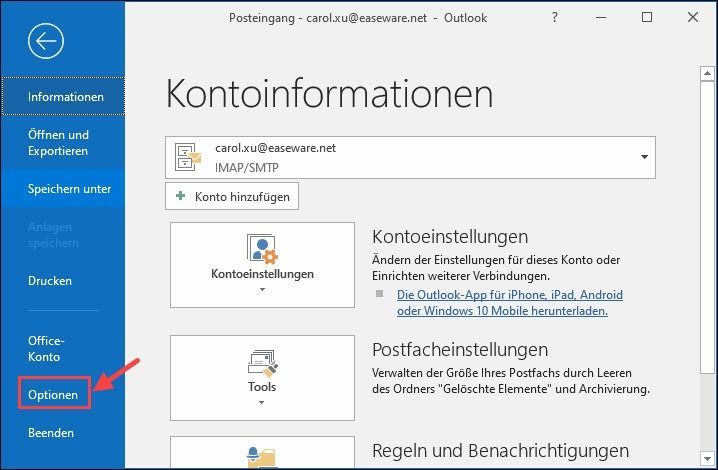
4) Kliknite Dodaci . Pomaknite se do dna i odaberite COM dodaci s padajućeg popisa Upravljanje.
kliknite na The… .
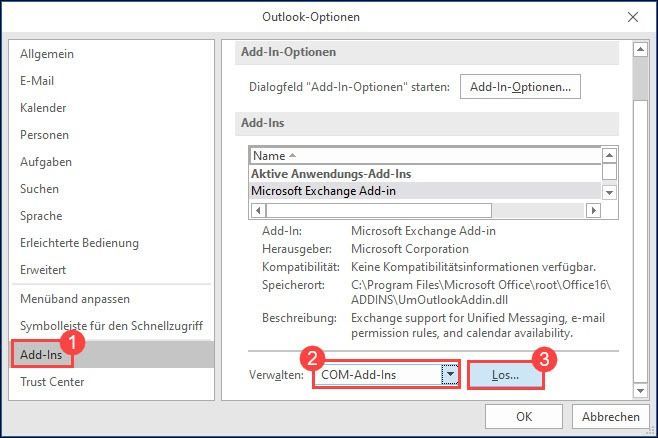
5) Ugasiti Nepotrebne dodatke treba poništiti da biste ih onemogućili. Zatim kliknite u redu .
Outlook se neće pokrenuti ili ispravno raditi ako ste poništili neke bitne dodatke. Stoga nemojte onemogućavati dodatke s kojima niste upoznati.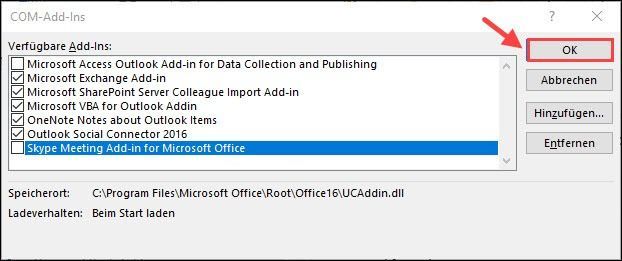
6) Ponovno pokrenite Outlook i provjerite odnosi li se ovo rješenje na vašu situaciju.
Rješenje 3: Popravite svoj Outlook račun
Drugi izvor pogreške je da su postavke vašeg računa netočne. Slijedite upute u nastavku da biste provjerili postavke Outlook računa.
1) Počnite Outlook i kliknite datoteka .

2) Kliknite Postavke računa a zatim gore Postavke računa… .

3) Kliknite na svoj račun, a zatim na Popravak… .
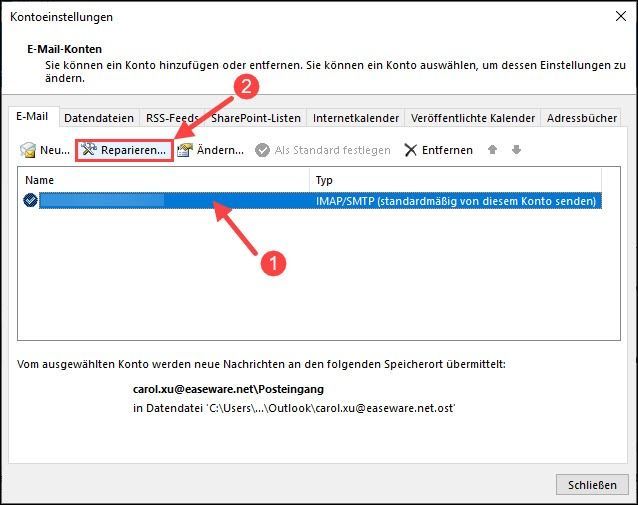
4) Kliknite Sljedeća > . Zatim slijedite upute na zaslonu da popravite svoj račun.
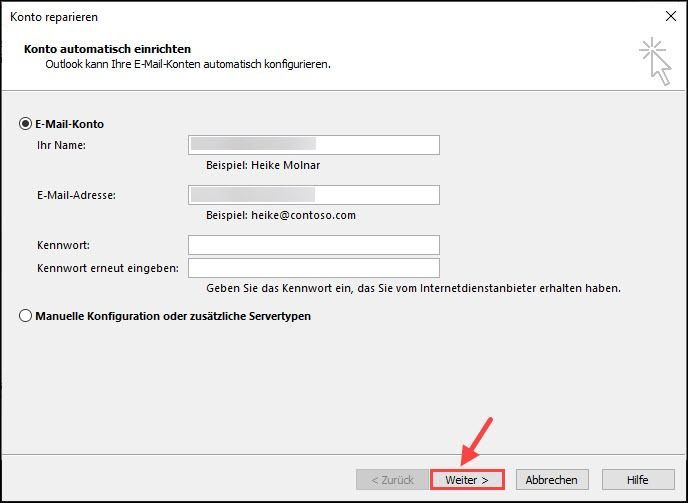
5) Ponovno otvorite Outlook i provjerite prestaje li se Outlook rušiti.
Rješenje 4: Ponovno izradite podatkovnu datoteku programa Outlook
Outlook na vašem računalu može se srušiti zbog oštećenih podatkovnih datoteka. U tom slučaju trebali biste ponovno izraditi Outlook datoteku s podacima.
1) Počnite Outlook i kliknite datoteka .

2) Kliknite Postavke računa a zatim gore Postavke računa… .

3) Kliknite na karticu datoteke s podacima . Odaberite svoj račun i kliknite Otvori lokaciju datoteke... .
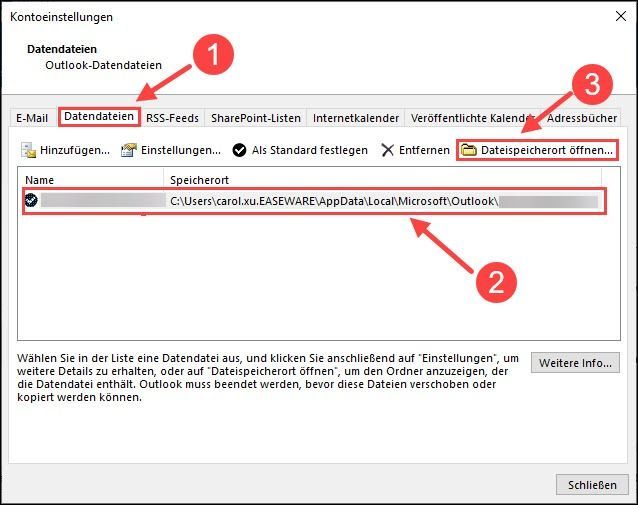
4) Ako postoji datoteka s ekstenzijom .ost je u mapi, kliknite na prava Desnom tipkom miša kliknite na njega i odaberite Preimenovati van.
Ako imate datoteku u mapi koja počinje s .pst krajevi naći, skočiti na rješenje 5 .
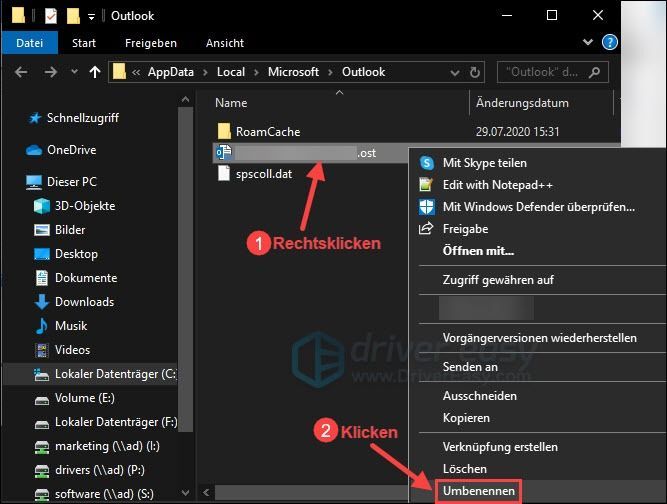
5) Promijenite ekstenziju datoteke iz .ost u .star .

6) Ponovno pokrenite Outlook i pričekajte da se stvori nova datoteka.
Proces može potrajati od nekoliko minuta do čak sat vremena, ovisno o broju Outlook datoteka koje imate. Nemojte zatvarati Outlook tijekom postupka.7) Ponovno pokrenite Outlook i provjerite prestaje li se Outlook rušiti.
Rješenje 5: Pokrenite popravak Officea
Pokušajte upotrijebiti Office Repair da biste riješili problem. Koraci u nastavku vodit će vas kroz proces.
1) Na tipkovnici pritisnite istovremeno Windows Taste + R .
2) Upišite u dijaloški okvir Pokreni appwiz.cpl jedan i pritisnite Enter tipka .

3) Kliknite s prava tipka miša gore Microsoft Office i biraj Promijeniti van.
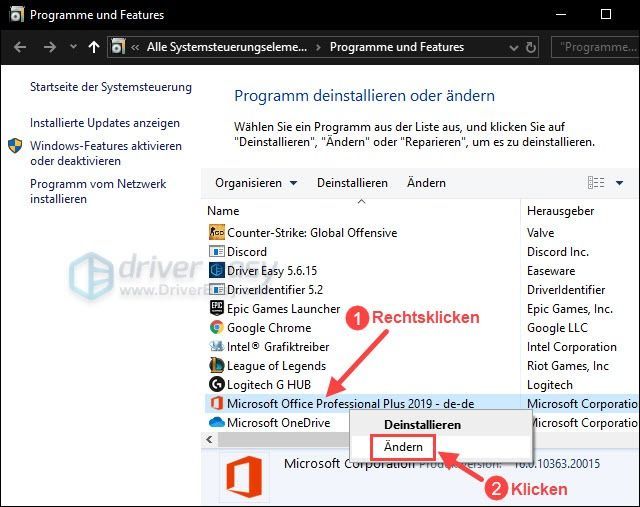
4) Potvrdite sigurnosni upit sa I .
5) Odaberite online popravak isključite i kliknite Popravak .
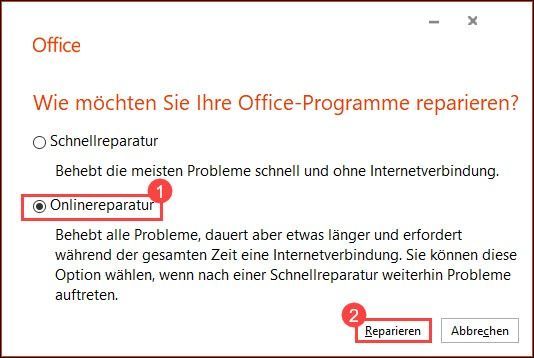
6) Nakon popravka, pokrenite Outlook. Provjerite radi li Outlook ispravno.
Rješenje 6: Ažurirajte Outlook na računalu
Microsoft redovito objavljuje nove verzije Outlooka kako bi ispravio poznate greške. Instalirajte nova ažuriranja Outlooka da biste riješili problem s rušenjem.
1) Počnite Outlook i kliknite datoteka .

2) Kliknite Uredski račun a zatim gore Mogućnosti ažuriranja . Odaberite Ažurirati sada van.
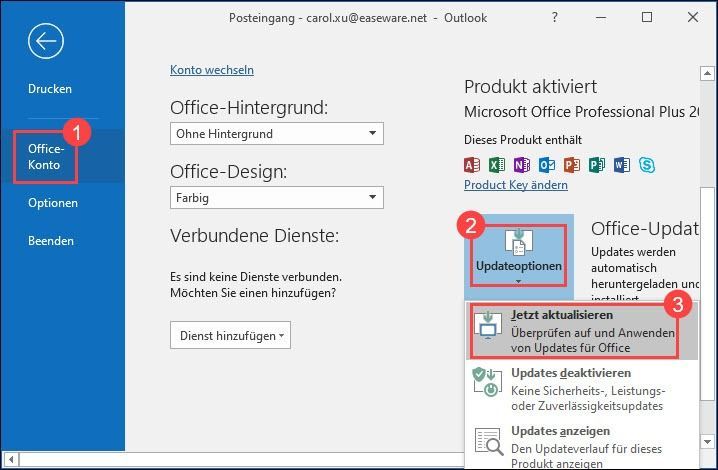
3) Ako su dostupna nova ažuriranja, slijedite upute na zaslonu da biste ih instalirali.
4) Ponovno pokrenite Outlook i provjerite radi li Outlook sada na vašem računalu.
Rješenje 7: Ponovno instalirajte Office 365 na svoje računalo
Ako vam nijedno od gore navedenih rješenja ne može pomoći, posljednji spas za vas je ponovna instalacija Office 365.
1) Na tipkovnici pritisnite istovremeno Windows Taste + R .
2) Upišite u dijaloški okvir Pokreni appwiz.cpl jedan i pritisnite Enter tipka .

3) Kliknite s prava tipka miša gore Microsoft Office i biraj Deinstalirajte uređaj van.
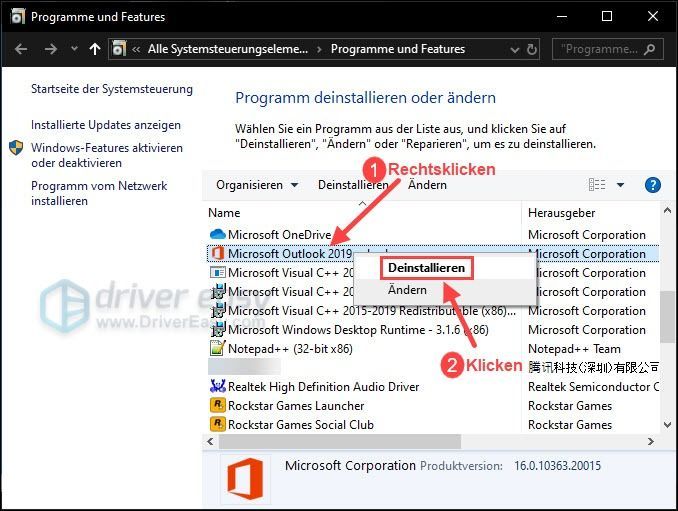
4) Idi na Službena web stranica ureda i izvješće sami an .
5) Kliknite Instalirajte Office a zatim gore Office 365 aplikacije za preuzimanje Office alata.
6) Otvorite preuzetu datoteku i slijedite upute na zaslonu za instalaciju alata sustava Office.
7) Ponovno pokrenite Outlook i provjerite prestaje li se Outlook rušiti.
Dodatni savjet: ažurirajte upravljačke programe uređaja
Nekompatibilnost upravljačkog programa vašeg uređaja može utjecati na neke programe na vašem računalu, osobito ako je povezana s video igrama. Važno je održavati ažurirane upravljačke programe uređaja. Za to Vam preporučamo Vozač Lako .
Vozač Lako automatski će otkriti vaš sustav i pronaći ispravne upravljačke programe za njega. Ne morate riskirati preuzimanje i instaliranje pogrešnog upravljačkog programa ili se brinuti da ćete pogriješiti tijekom instalacije.
Svoje upravljačke programe možete nabaviti bilo kojim od njih BESPLATNO- ili PRO verzija ažuriranje s Driver Easy-a. Ali uz to PRO verzija stvoriti sve sa samo 2 klika (i dobiješ potpuna podrška kao i jedan 30-dnevno jamstvo povrata novca ).
jedan) Preuzeti i instalirati Vozač Lako .
2) Trčanje Vozač Lako isključite i kliknite Skeniraj sada . Svi problematični upravljački programi na vašem računalu bit će otkriveni u roku od jedne minute.
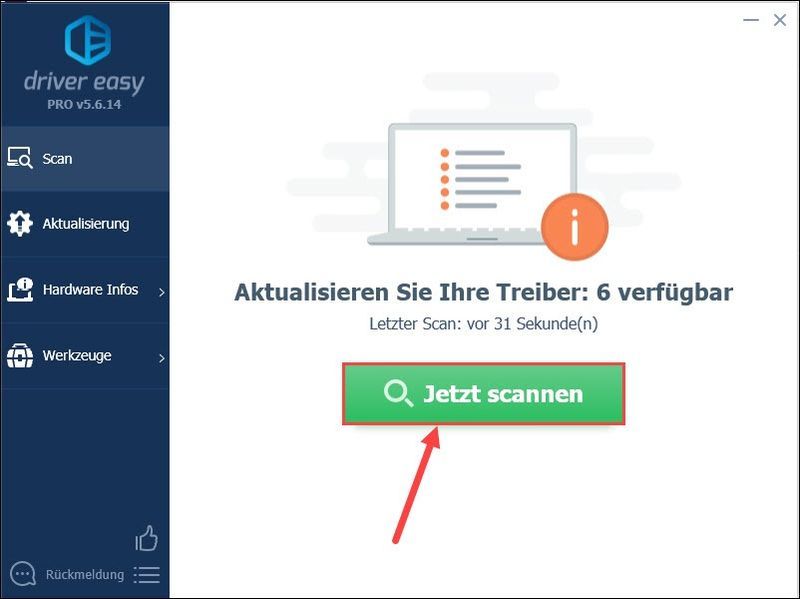
3) Kliknite Osvježi sve za automatsko ažuriranje svih problematičnih upravljačkih programa na vašem računalu (za to je potrebno PRO verzija od Driver Easy).
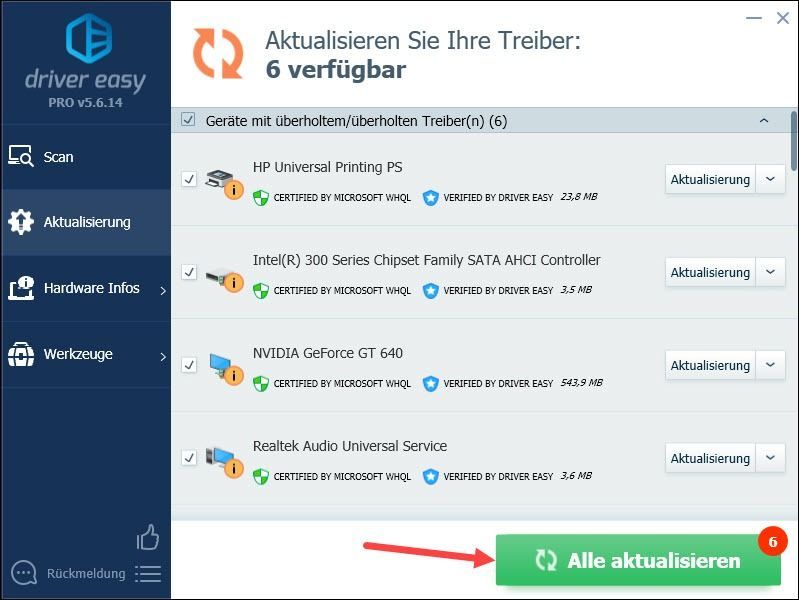
napomena : Možete preuzeti svoje upravljačke programe pomoću BESPLATNA verzija ažurirati, ali neke korake morate napraviti ručno.
Driver Easy Pro nudi sveobuhvatnu tehničku podršku. Ako trebate pomoć, obratite se našem timu za podršku za Driver Easy na .4) Ponovno pokrenite računalo kako bi promjene stupile na snagu.
Nadamo se da vam je jedna od gore navedenih metoda pomogla. Ako imate još pitanja o tome, ostavite komentar ispod.


![[RJEŠENO] Everspace 2 se ruši na računalu](https://letmeknow.ch/img/knowledge/42/everspace-2-crashing-pc.jpg)
![[Popravljeno] Zoom kamera ne radi | Vodič za 2022](https://letmeknow.ch/img/knowledge/89/zoom-camera-not-working-2022-guide.jpg)


